标签:windows html 自己的 常用 style 为什么 dea idea 路径
步骤:
1)首先下载java开发工具包JDK,下载地址http://www.oracle.com/technetwork/java/javase/downloads/index.html。
下载后JDK的安装根据提示进行,还有安装JDK的时候也会安装JRE,一并安装就可以了。
2)安装JDK,安装过程中可以自定义安装目录等信息,例如我们选择安装目录为 C:\Program Files (x86)\Java\jdk1.8.0_91。
3)注意:在这里显示的下载的jdk1.8.0_91的版本,配置环境变量时,以自己下载的jdk版本为基准。
1)安装完成后,右击"我的电脑",点击"属性",选择"高级系统设置";
2)选择"高级"选项卡,点击"环境变量";
3)出现如下画面
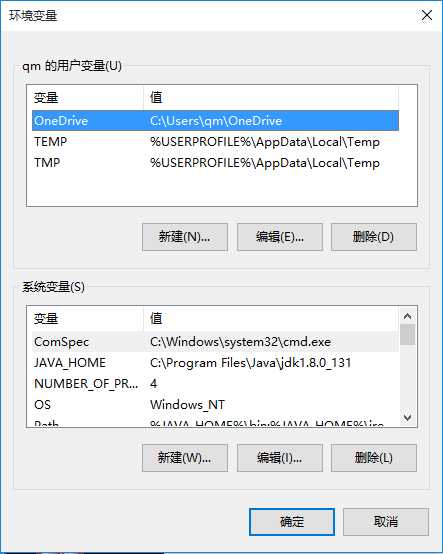
4)在"系统变量"中设置3项属性,JAVA_HOME,PATH,CLASSPATH(大小写无所谓),若已存在则点击"编辑",不存在则点击"新建"。
变量设置参数如下:
为什么配置JAVA_HOME?
1)是为了方便引用,比如,JDK安装在C:\jdk1.6.0目录里,则设置JAVA_HOME为该目录路径, 那么以后要使用这个路径的时候,只需输入%JAVA_HOME%即可, 避免每次引用都输入很长的路径串;
2)则是归一原则, 当JDK路径改变的时候, 仅需更改JAVA_HOME的变量值即可, 否则,就要更改任何用绝对路径引用JDK目录的文档,要是万一没有改全, 某个程序找不到JDK, 后果是可想而知的----系统崩溃!
3)则是第三方软件会引用约定好的 JAVA_HOME 变量, 不然, 你不能正常使用该软件。在系统环境变量那一栏中点 -> 新建 JAVA_HOME (JAVA_HOME指向的是JDK的安装路径)
为什么配置path?
1)path 变量使得我们能够在系统中的任何地方运行java应用程序,比如 javac、java、javah 等等,这就要找到我们安装 JDK 的目录,
2)假设我们的JDK安装在 C:\jdk1.6.0 目录下,那么在 C:\jdk1.6.0\bin 目录下就是我们常用的 java 应用程序,我们就需要把 C:\jdk1.6.0\bin 这个目录加到 path 环境变量里面。
5)配置完成后,配置完成后,你可以启动 Eclipse 来编写代码,它会自动完成java环境的配置。
6)注意:如果使用1.5以上版本的JDK,不用设置CLASSPATH环境变量,也可以正常编译和运行Java程序。
1)"开始"->"运行",快捷键windows+R,键入"cmd";
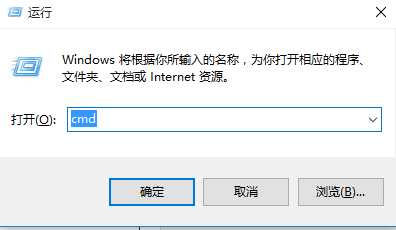
2)键入命令: java -version、java、javac 几个命令,出现以下信息,说明环境变量配置成功;
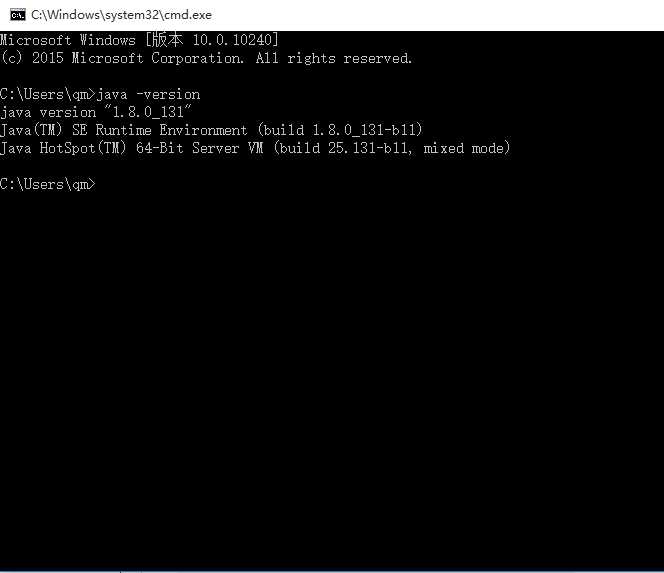
eclipse、Intellij IDEA
标签:windows html 自己的 常用 style 为什么 dea idea 路径
原文地址:http://www.cnblogs.com/jerry-blogs/p/7652748.html